GRUB ist der häufigste unter Linux eingesetzte Bootloader (eine Alternative wäre LILO – Linux Loader – dieser wird meines Wissens jedoch nur unter Slackware eingesetzt). Bastelt man an der Konfiguration ohne genug Wissen herum könnte es schon vorkommen das GRUB nicht mehr damit zurechtkommt, Linux (oder andere Systeme wie etwa auch Windows) nicht mehr ohne Hilfe starten kann. Auch ein Fehler beim Update – etwa wenn dieses aus welchem Grund auch immer unterbrochen wird, kann es zu solchen Fehlern kommen (in der Regel sollte so etwas jedoch nicht passieren).
In solchen Fällen hilft die GRUB-Shell. Bei dieser handelt es sich um eine Art minimalisiertes Terminal. In dieses Terminal gelangt man automatisch, wenn GRUB erkennt, dass etwas nicht funktioniert – alternativ gelangt man auf diese, indem man im GRUB-Menü:
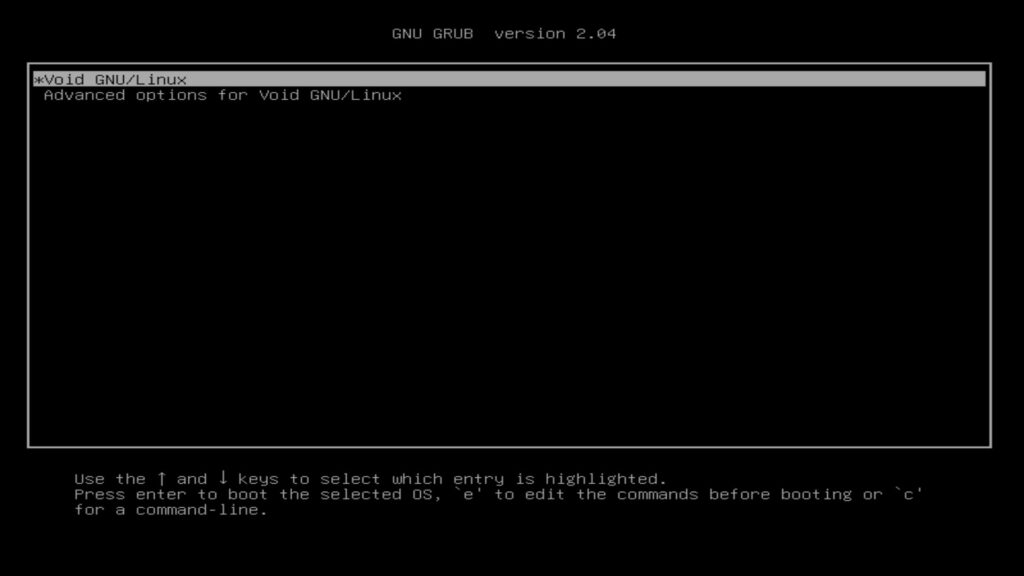
die Taste „c“ drückt:
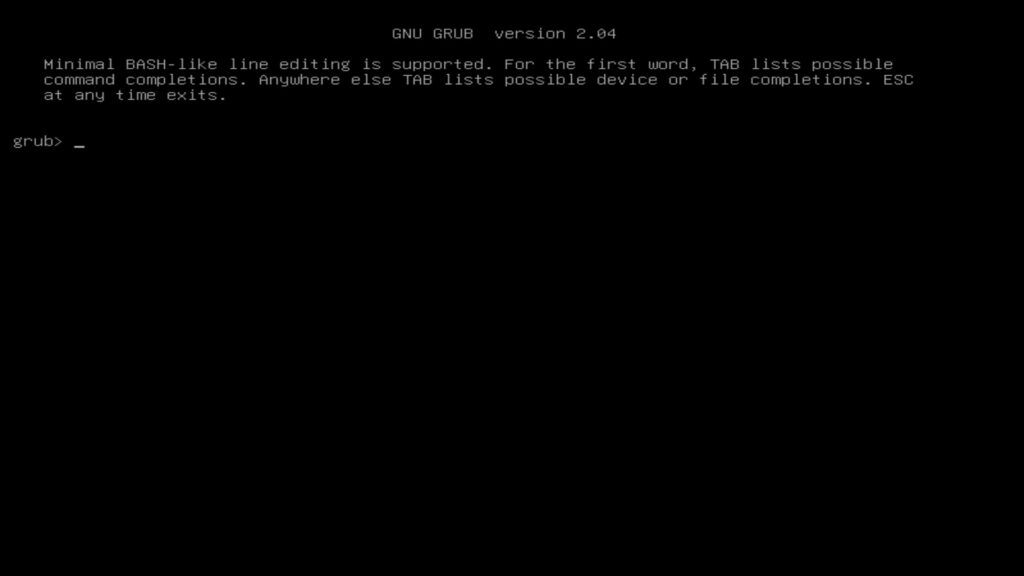
In der GRUB-Shell arbeitet man eigentlich wie am normalen Terminal – es gibt jedoch auch kleine Unterschiede, so sind nur wenige Befehle verfügbar und Sie können nur das Englische Tastaturlayout nutzen:
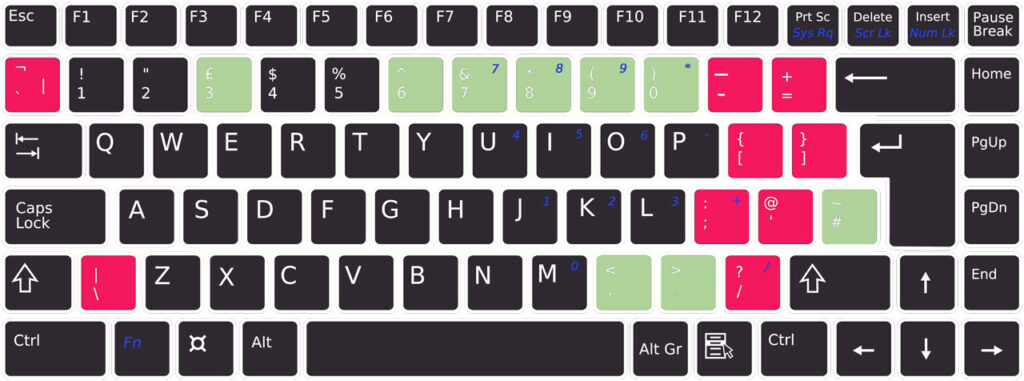
Gleich einmal zu Beginn – die GRUB-Shell kann nichts reparieren, Sie können damit jedoch das System starten und darin den Bootloader wieder passend konfigurieren.
Die GRUB-Shell nutzen
Einer der wichtigsten Befehle in der GRUB-Shell ist:
lsWie auf dem Standard-Terminal zeigt er den Inhalt – in diesem Fall die Partitionen:
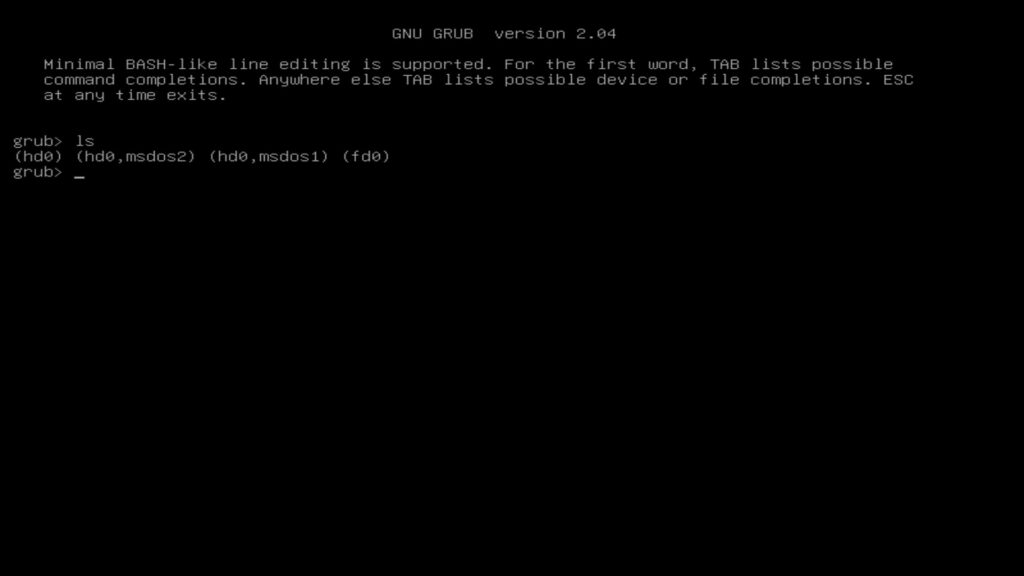
Auch die Vervollständigung der Befehle mit der Tabulator-Taste funktioniert hier. Nun können Sie sich nähere Informationen zu den einzelnen Partitionen anzeigen lassen – etwa:
ls (hd0,msdos2)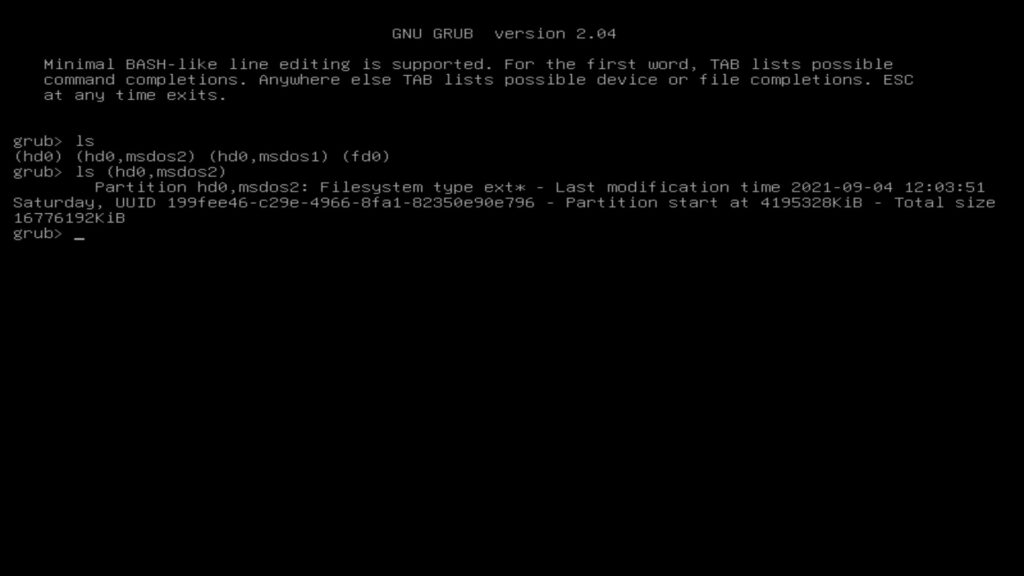
Um direkt die Verzeichnis-Hierarchie der Partition anzuzeigen, geben Sie das jeweilige Verzeichnis an – am einfachsten natürlich das Wurzel-Verzeichnis:
ls (hd0,msdos2)/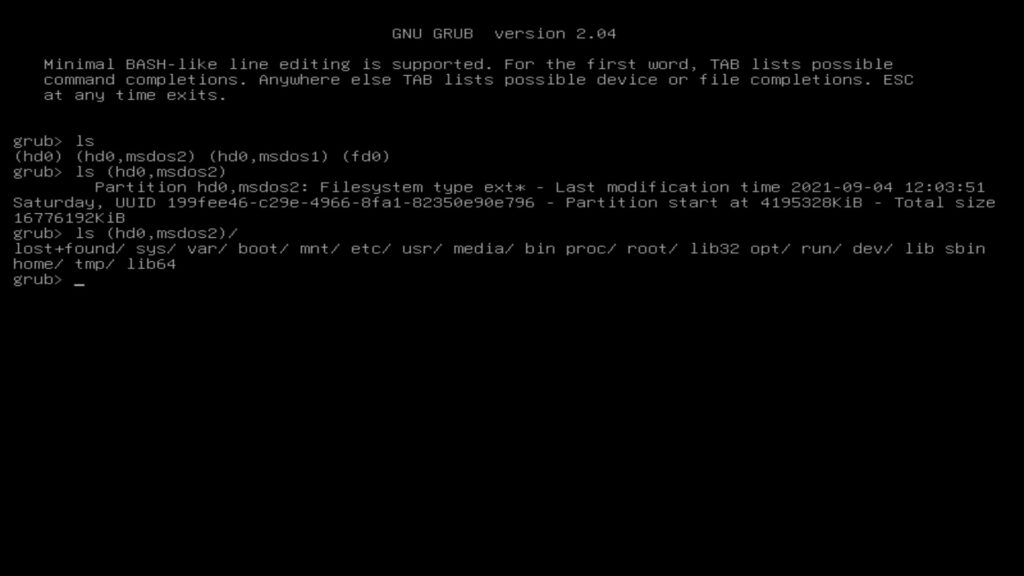
Sehen wir die Verzeichnis-Hierarchie (wie im Bild oben) des Systems, wissen wir wo unser Bootloader liegt – in diesem Fall handelt es sich um die Partition „(hd0,msdos2)„. Mit folgenden beiden Befehlen zeigen wir GRUB nun den Speicherort des Bootloaders und der Wurzel-Partition (nach obigem Beispiel):
set prefix=(hd0,msdos2)/boot/grub/
set root=(hd0,msdos2)Mittels:
setlässt sich nun die Konfiguration überprüfen:
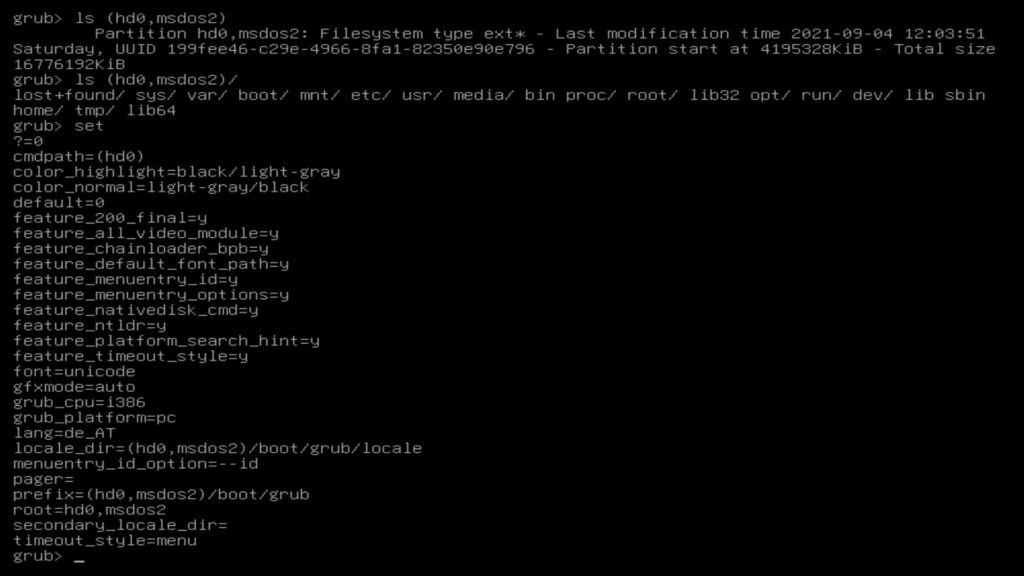
Haben Sie den Standort des Bootloaders und die Wurzel-Partition angegeben, können Sie mit dem Befehl:
insmod normalprüfen, ob die Konfiguration funktioniert – erhalten Sie keine Ausgabe, sollte ein Start funktionieren, bei Fehlermeldungen haben Sie etwas falsch angegeben. Im positiven Fall – also wenn Sie keine Meldung erhalten haben, können Sie das System mit:
bootdirekt starten oder mit:
normalzurück in den grafischen Bootloader wechseln, um von dort das System zu starten. Im laufenden System gilt es anschließend den Bootloader wieder passend zu konfigurieren.
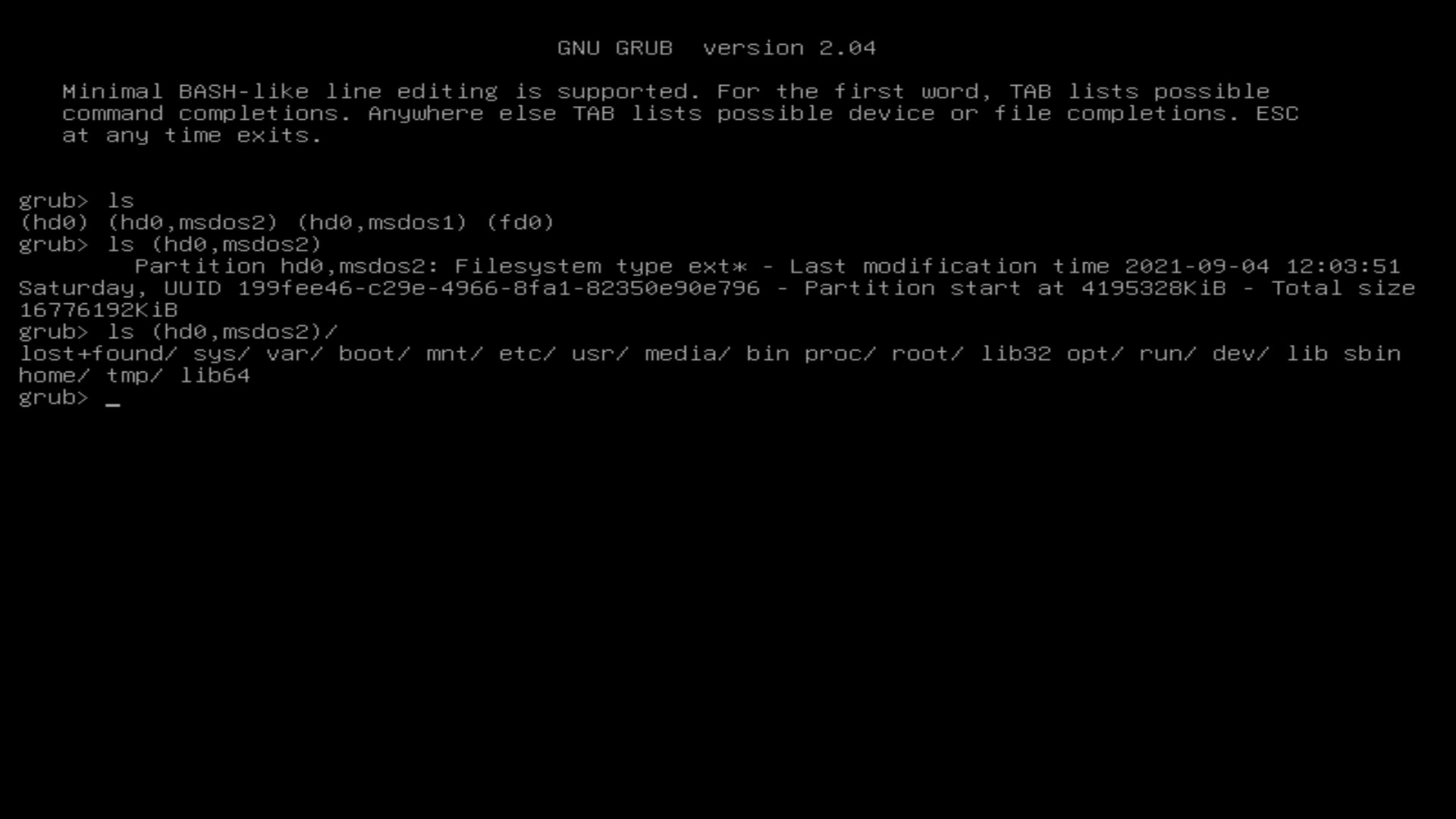


Eine Reaktion
[…] die Einstellungen, mit denen der Kernel startet – mit “c” kommen wir in die GRUB-Shell. Wir drücken […]